WordPressにAdSenseを追加する方法(簡単な方法)
公開: 2022-04-23WordPressにAdSenseを追加する方法の詳細なチュートリアルをお探しですか?
グーグルAdSenseはあなたのウェブサイトのトラフィックからお金を稼ぐための非常に簡単な方法です。 通常、アフィリエイトを作成し、サイトに手動でバナーを配置してから、クリックトラッキングを設定して、サイトに広告を表示するためのお金を稼ぐ必要があります。 グーグルAdSenseはそのすべての手作業を取り除きます。
数回クリックするだけで、オーディエンスがクリックしたくなる広告を自動的に表示し続けるようにAdSenseを設定できます。
10分でWordPressにAdSenseを追加する方法をチェックしましょう。
Google AdSenseとは何ですか?
グーグルAdSenseはあなたがあなたのサイトに広告を表示することによってお金を稼ぐことを可能にする広告交換です。
企業は常に自社の製品やサービスを宣伝したいと考えています。 そして、グーグルはたまたま世界最大の広告ブローカーの1つです。 Googleの広告交換は2つの段階で機能します。
- PushEngageをオンラインで宣伝したいとします。 Google広告アカウントを設定して、GoogleがGoogle検索ページまたはパートナーのWebサイトに表示する広告を作成できます。
- これは、パートナーWebサイトとして参加する場所です。 Googleは、サイトに広告を表示することで、広告収入のごく一部をあなたと共有します。
グーグルアドセンスの美しさは、それが受動的な収入を稼ぐための本当に素晴らしい方法であるということです。 もちろん、支払いは他のいくつかのGoogleAdSenseの選択肢と比較して常に最良であるとは限りません。
4つのステップでWordPressにAdSenseを追加する方法
AdSenseはサイトをクロールしてサイトのコンテンツの種類を理解し、より良い広告を配信できるようにします。 あなたが広告主と取引する必要がないので、支払いを受け取るプロセスは手間のかからないです。 Googleは広告主と取引し、広告主から支払いを収集し、収集した金額の一定の割合を送信します。
それでは、AdSenseの利点とその仕組みを理解したところで、AdSenseをWordPressに追加する方法を理解しましょう。
ステップ1:GoogleAdSenseアカウントを作成する
まず、GoogleAdSenseWebサイトにアクセスしてGoogleAdSenseアカウントにサインアップする必要があります。 [今すぐサインアップ]ボタンをクリックして、サインアッププロセスを開始します。
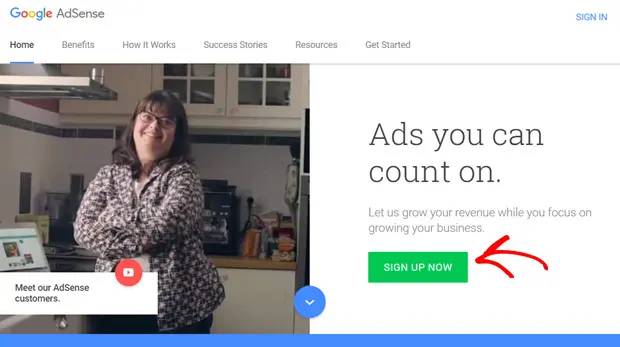
次に、WebサイトのURLと電子メールアドレスを入力する必要があります。 AdSenseからアップデートを取得するかどうかを選択できます。 選択したら、[保存して続行]ボタンをクリックします。
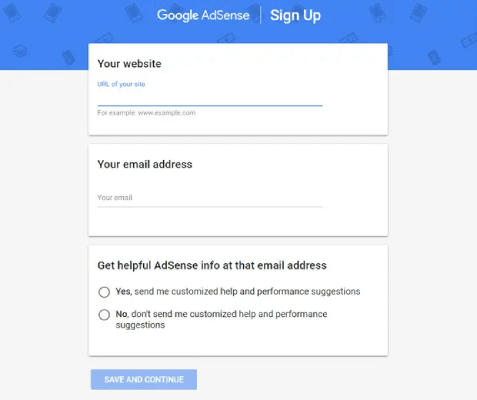
国を選択し、利用規約ボックスを読んだことを確認して続行してください。
重要:これはドラッグであることがわかっていますが、データを使用するソフトウェアで同意する前に、利用規約を読むことをお勧めします。 GDPRへの準拠がGoogleの義務となっているため、プライバシーはある程度保護されています。 ただし、共有しているデータを十分に認識している必要があります。
最後に、[アカウントの作成]ボタンをクリックします。 そして、あなたは完了です!
ステップ2:WordPressにAdSenseを追加する
AdSenseアカウントを正常に作成すると、AdSenseホームページにリダイレクトされます。 この後、次のステップはアカウントをアクティブ化することです。
AdSenseアカウントを有効にするには、次のことを行う必要があります。
- お支払いの詳細を入力してください。
- WordPressサイトをAdSenseに接続します。
サイトをAdSenseに接続するには、WordPressサイトのヘッダーにHTMLコードを追加する必要があります。 最初にコードを取得することから始めましょう。 このコードはAdSenseの[ホーム]タブにあります。 [コードのコピー]ボタンをクリックします。
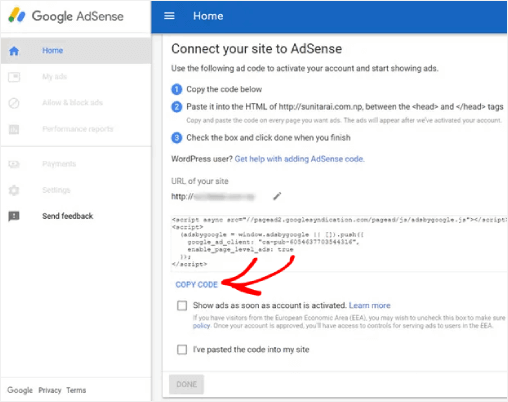
コードを追加するには、WordPressダッシュボードに移動し、Insert HeadersandFootersプラグインをインストールします。 これは、テーマのファイルを編集しなくても、テーマのヘッダーとフッターに安全にコードを挿入できる無料のプラグインです。
方法がわからない場合は、WordPressプラグインのインストール方法に関するこのチュートリアルを確認してください。
プラグインをインストールした後、 [設定]»[ヘッダーとフッターの挿入]に移動し、HTMLコードを[ヘッダーのスクリプト]フィールドに貼り付けることができます。
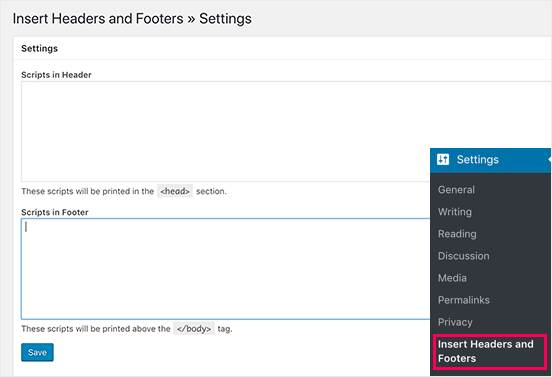
完了したら、AdSenseアカウントに戻ります。 [コードを自分のサイトに貼り付けました]チェックボックスをクリックして、[完了]ボタンをクリックする必要があります。
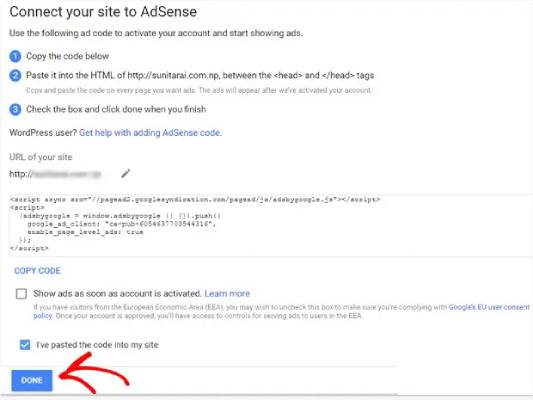
あなたは彼らがあなたのアプリケーションをレビューしているというGoogleAdSenseからの通知を見るでしょう。 これには数日かかる場合があります。 だから、あなたはただ待つ必要があるでしょう。
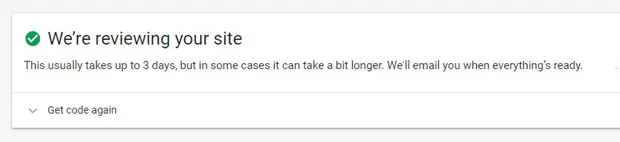
重要:一部のWebサイトでは、このレビューに数週間かかる場合があります。 サイトがAdSenseプログラムのポリシーに準拠していない場合、Googleはアカウントをアクティブ化できません。 だから、あなたが待っている間、彼らの方針をチェックすることを忘れないでください。

ステップ3:WordPressに自動広告を追加するようにAdSenseを構成する
この手順は、初心者に強くお勧めします。 初めてAdSenseをサイトに追加する場合は、GoogleAdSenseで自動広告をオンにすることをお勧めします。 Auto-Adsは、サイトに最適な広告を自動的に見つけ出し、サイトでの最適な配置を見つけます。 そのため、広告の配置を手動で最適化する必要があるため、負担が大幅に軽減されます。
AdSenseアカウントに戻ります。 次に、[広告]タブをクリックし、[概要]の下に[コードを取得]オプションが表示されます。
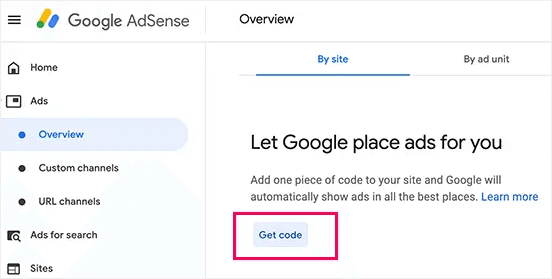
AdSenseは自動的にコードを生成します。コードをコピーして、HeadersandFootersプラグインを使用してウェブサイトのヘッダーに貼り付けるだけです。 これは、AdSenseコードをサイトに追加するのとまったく同じプロセスです。
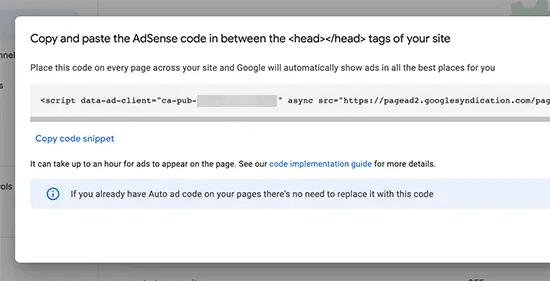
そしてそれがすべてです!
ステップ4:WordPressにGoogleAdSense広告を手動で追加する
Google AdSenseに慣れ、広告のプレースメントを試してみたら、サイトの広告を手動で作成することをお勧めします。 これは少し高度なプロセスであり、広告の配置をさらに最適化するために使用する可能性があります。 もちろん、GoogleのAIはかなり素晴らしいです。 しかし、あなたよりもあなたの聴衆をよく知っている人は誰もいません。
Google AdSenseで広告を作成するには、[広告]»[概要]に移動し、[広告ユニット別]タブに移動する必要があります。
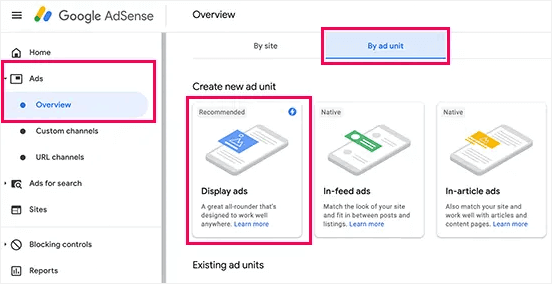
ここでは、広告タイプを選択する必要があります。 これまでにこれを行ったことがない場合は、ディスプレイ広告を使用することをお勧めします。
広告ユニットに適切な名前を付けて、そのユニットを作成した理由を思い出せるようにします。 次に、好みの広告の向き(正方形、水平、または垂直)を選択します。 広告サイズには、[応答]または[固定]のいずれかを選択できます。 サイトが任意の画面サイズで広告を表示できるように、レスポンシブを作成することを強くお勧めします。
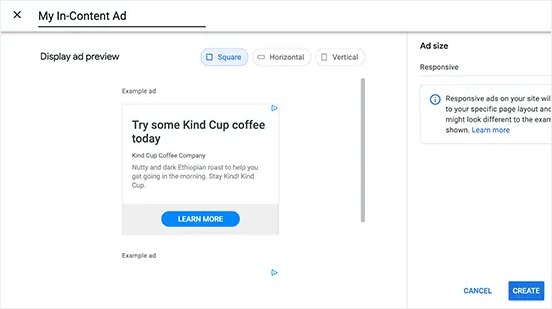
設定に問題がなければ、[作成]ボタンをクリックします。
AdSenseは、WordPressサイトに広告ユニットを埋め込むためのコードを自動的に生成します。
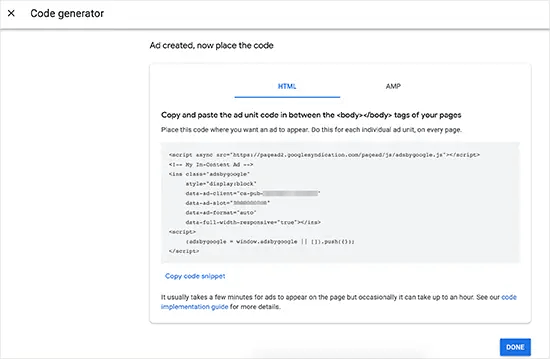
このコードスニペットをコピーして、安全な場所に保存します。 後でこのコードが複数回必要になる可能性があります。
次に、サイトに広告を表示する場所を決定する必要があります。 グーテンベルクのカスタムHTMLブロックを使用して、サイトの好きな場所にコードを追加できます。
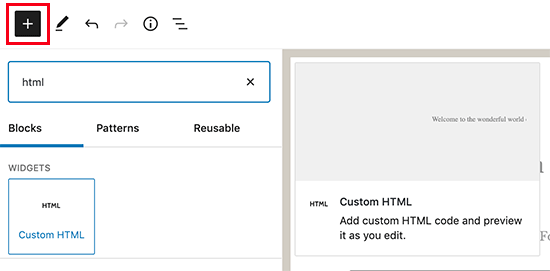
どうぞ! 私たちは、AdSenseをWordPressに追加する方法をうまく理解しました。
上級者向けのヒント:掲載結果の高い広告ユニットを作成する良い方法は、広告を配置する場所から始めて、広告ユニットの設定を決定することです。
次は何ですか?
皆さん、これですべてです。
AdSenseは、既存のブログトラフィックで収益を上げるのに役立ちます。 しかし、より多くのトラフィックを生成するために何ができるでしょうか?
結局のところ、より多くのトラフィックはあなたにとってより多くのお金を意味します。
アイデアは次のとおりです。プッシュ通知を使用して、Webサイトに繰り返しトラフィックを生成してみてください。
PushEngageを使用してプッシュ通知キャンペーンを作成することをお勧めします。 なんで? これは、世界一のWebプッシュ通知ソフトウェアです。 プッシュ通知キャンペーンとは何か、またはどこから始めればよいかわからない場合は、Webプッシュ通知に関するこの記事を確認してください。
完全に納得していませんか? 無料のトラフィックを生成するのに役立つこれらの他の素晴らしいリソースをチェックしてください:
- RSSプッシュ通知を自動的に送信する方法
- プッシュ通知が重要である理由(7つの強力な利点)
- 21あなたが使用できる最高のウェブサイトウェルカムメッセージの例
まだ行っていない場合は、今日からPushEngageを始めてください。
